
Вариантов того, как перепрошить Android самому, существует несколько, и каждый из них может быть использован в зависимости от наличия оборудования и опыта работы со специализированным программным обеспечением. При этом важно соблюдать последовательность действий и устанавливать только стабильные версии программных оболочек.
Подготовка к прошивке
Перепрошивка смартфона под управлением Android представляет собой процесс установки более новой, эквивалентной или редактированной сторонними разработчиками операционной системы. Подобные действия требуются при желании получить дополнительные возможности или устранить возникнувшие неисправности в работе смартфона. При этом важно понимать, что в результате производимых манипуляций гаджет «обнуляет» все настройки и стирает содержащиеся во внутренней памяти данные. Поэтому прежде чем перейти к непосредственной установке ОС следует провести ряд подготовительных действий.
Прошить телефон без компьютера. Прошивка через Recovery
Резервная копия данных
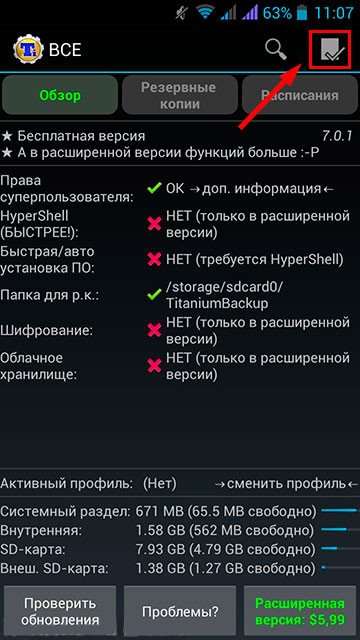
Прежде всего, следует позаботиться о сохранности важных файлов и системных установок старой версии операционки. Копированию в зависимости от фактических целей пользователя могут подвергаться как все системные параметры устройства (настройки, данные установленных приложений), так и личные мультимедиа файлы, сохранённые контакты, сообщения и иные важные сведения.
Для сохранения сторонних файлов из памяти смартфона их достаточно просто перенести на съёмный накопитель, в облачное хранилище или на ПК, а вот для получения возможности восстановления всей системы потребуется создание полноценного образа. Выполнить задачу можно как с помощью специализированного ПО, так и через встроенные возможности самого Android.
Одним из наиболее популярных приложений для создания резервных копий устройства является программа Titanium Backup, которая позволяет сохранять данные отдельных приложений или копировать всю информацию, включая системные параметры (контакты, сообщения, настройки будильника). Это же приложение потом поможет и восстановить систему после переустановки.
Для работы программы потребуется получить ROOT-права. Вторым вариантом сохранения копии системы является встроенная функция Recovery. После перехода в раздел восстановления и копирования достаточно лишь зайти в пункт меню «backup and restore», после чего отметить строчку «Reserver». В результате действий системные данные сохранятся на установленный флэш-накопитель.
Качественный провод
Ещё одним условием безопасной переустановки Android является использование полностью исправного кабеля USB. Лучшим вариантом здесь будет комплектный кабель, однако в случае его утраты или повреждения рекомендуется приобрести качественный аналог от проверенного производителя. Использовать беспроводное соединение для перепрошивки смартфона нельзя, так как возможные искажения сигнала могут негативно повлиять на результат производимых действий вплоть до полного выхода смартфона из строя.
Полностью заряженный аккумулятор
Перед перепрошивкой смартфона следует также убедиться, что аккумулятор полностью заряжен. Во время переустановки операционной системы даже незначительные сбои способны перевести смартфон в полностью нерабочее состояние, поэтому неожиданная разрядка батареи наверняка испортит устройство. Зарядить смартфон необходимо на все 100%, при этом следует учесть, что если батарея держит заряд недолго, то аккумулятор следует либо заменить, либо отказаться от перепрощивки.
Возможные проблемы
- Постоянная перезагрузка – система установилась, но на первоначальном этапе включения смартфон уходит в циклическую перезагрузку. В этом случае потребуется перепрошивка с помощью ПК и специального ПО;
- Отключение функций – речь идёт о неработающем модуле NFC или беспроводного подключения Wi-Fi. Ситуация часто встречается в случае использования кастомизированных версий операционной системы, что в большинстве случаев устраняется через ещё одну перепрошивку на стоковый вариант ОС;
- Полный выход из строя – смартфон не реагирует на нажатие кнопки питания. В этом случае оптимальным решением проблемы будет обращение в сервисный центр.
Любые действия по переустановке ОС автоматически прекращают действие гарантии производителя, поэтому любые возникающие неисправности переходят в ответственность пользователя.
Основные способы перепрошивки
Для переустановки Android существует несколько способов, которые производятся через подключение смартфона к ПК, а также с помощью использования штатного функционала меню Recovery.
ADB и Fastboot
При подключении к ПК есть возможность использования утилит ADB и Fastboot. В первом случае алгоритм действий следующий:
- Скачивание дистрибутива ADB на ПК с сайта разработчика, при учёте разрядности версии Windows. Также важно убедиться в установке актуальной версии Java;
- Подключение смартфона к ПК по USB-кабелю и проверка наличия драйверов устройства. В случае если компьютер «не видит» телефон, нужно скачать драйвера в автоматическом режиме или установить их вручную;
- Запуск режима «отладка по USB»;
- Проверка работоспособности ADB – в папке программы нажать комбинацию «правая кнопка мыши+shift», в открывшемся меню перейти во вкладку «Открыть окно команд»/«Открыть окно PowerShell здесь», после чего ввести в командной строке «adb» и подтвердить (Enter);
- Авторизация в консоли программы с помощью команды «adb devices», смартфон высветится в списке устройств;
- Копирование архивированных файлов прошивки в корневую папку программы ADB;
- Запуск командной строки (Win+R), ввод команды «cd», перенос архива прошивки в поле ввода;
- Включение режима работы смартфона «Recovery» с помощью команды «adb reboot recovery» или через комбинацию клавиш смартфона;
- В меню «Recovery» активация параметра «apply update from ADB»;
- Ввод в командную строку ПК команды «adb sideload», добавление архива прошивки в поле ввода строки;
- Завершение процесса передачи файлов прошивки через клавишу «Enter».
В случае правильного выполнения действий произойдёт установка новой программной оболочки.
В случае использования программы Fastboot работа производится с файлом-образом формата IMG и действия следующие:
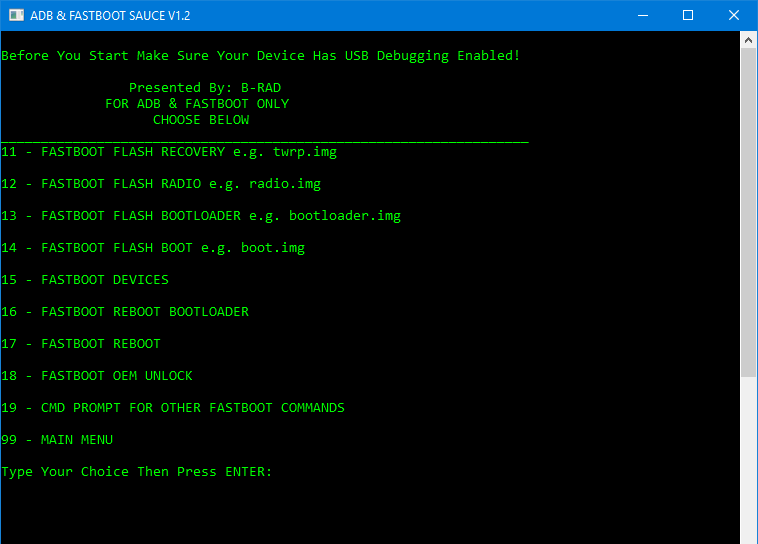
- Активация режима Fastboot;
- Ввод в командную строку ПК команды «cd /», далее там же «cd adb»;
- Подключение смартфона к ПК через кабель USB;
- Проверка работоспособности драйверов и установка при необходимости;
- Ввод в командную строку команды «adb reboot bootloader»;
- Проверка определения смартфона в программе с помощью команды «fastboot devices»;
- Запуск процесса обновления прошивки через команду «fastboot update name.img», при этом в строчке вместо «img» прописывается название файла прошивки;
- Подтверждение установки клавишей «Enter».
На всех этапах важно соблюдать очерёдность и правильность набора команд.
Прошивка телефона при помощи CWM Recovery
Использование изменённой версии системного Recovery позволяет получить доступ к расширенному функционалу при обновлении прошивки, но для возможности работы необходимо скачать и инсталлировать кастомное ПО.

Прошивка смартфона будет производится по следующему алгоритму:
- Подключение смартфона к ПК по кабелю;
- Активация режима передачи данных;
- Копирование на смартфон файлов прошивки;
- Активация режима работы «Recovery»;
- Выбор в меню программы пункта «install zip»;
- Выбор архива с прошивкой и подтверждение установки.
Метод проще, чем вышеописанные, но также требует внимательности и аккуратного выполнения команд.
Прошивка смартфона помощью ROM Manager
Этот вариант установки новой версии прошивки не требует использования ПК. Для выполнения задачи необходимо лишь скачать и установить программу «ROM Manager» на смартфон. Также необходимо копирование файлов устанавливаемой системы на съёмный накопитель.
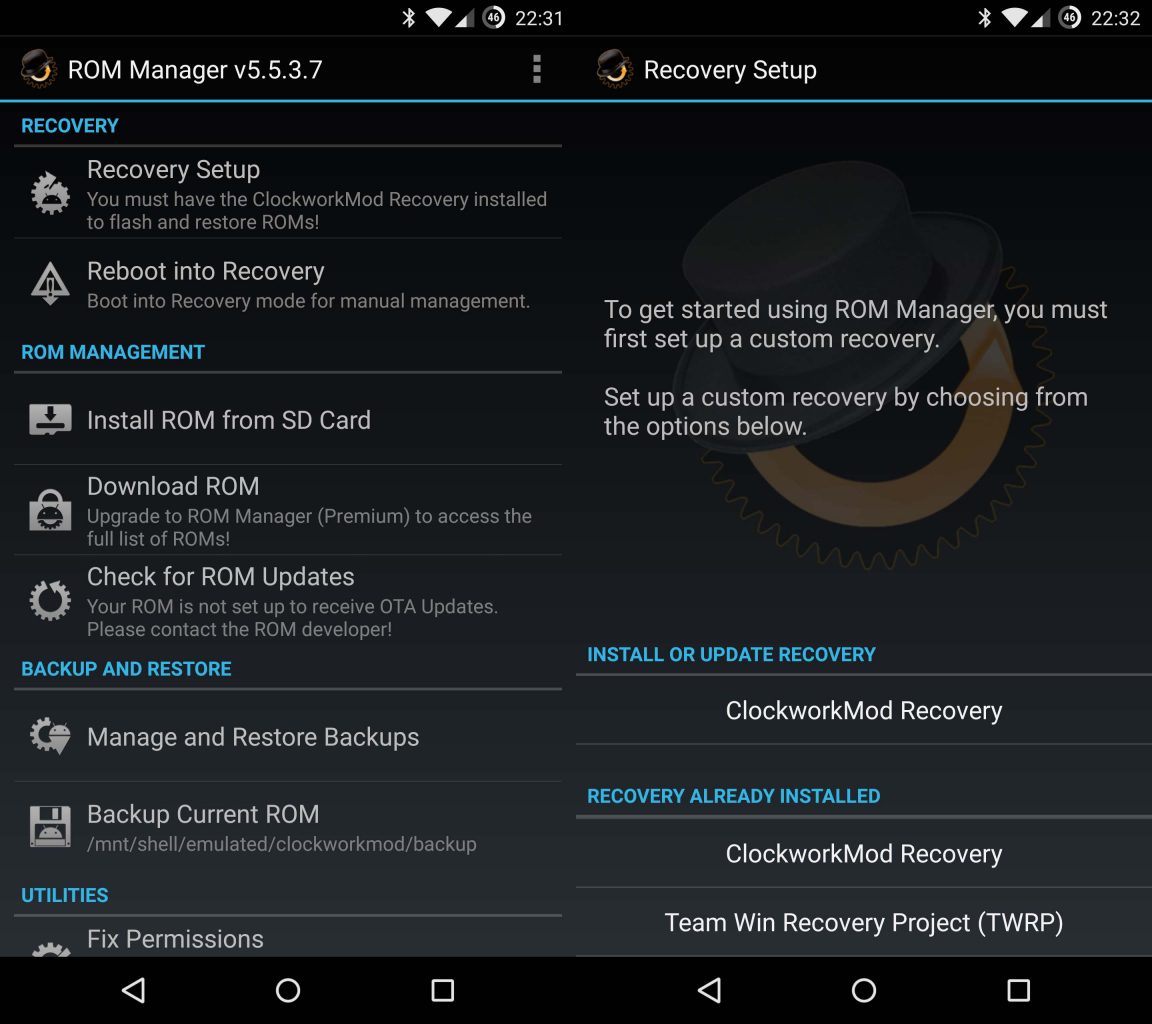
- Инсталляция программы, подтверждение разрешений;
- Запуск программы и выбор пункта «Установить ROM c карты»;
- Выбор нужного файла и подтверждение установки.
В доступе для пользователей предоставлен бесплатный и платный вариант программы, причём во втором случае открывается доступ к архиву прошивок для выбранной модели.
Как прошить телефон андроид при помощи TWRP Recovery?
Ещё один вариант прошивки смартфона – использование программы TWRP Recovery.
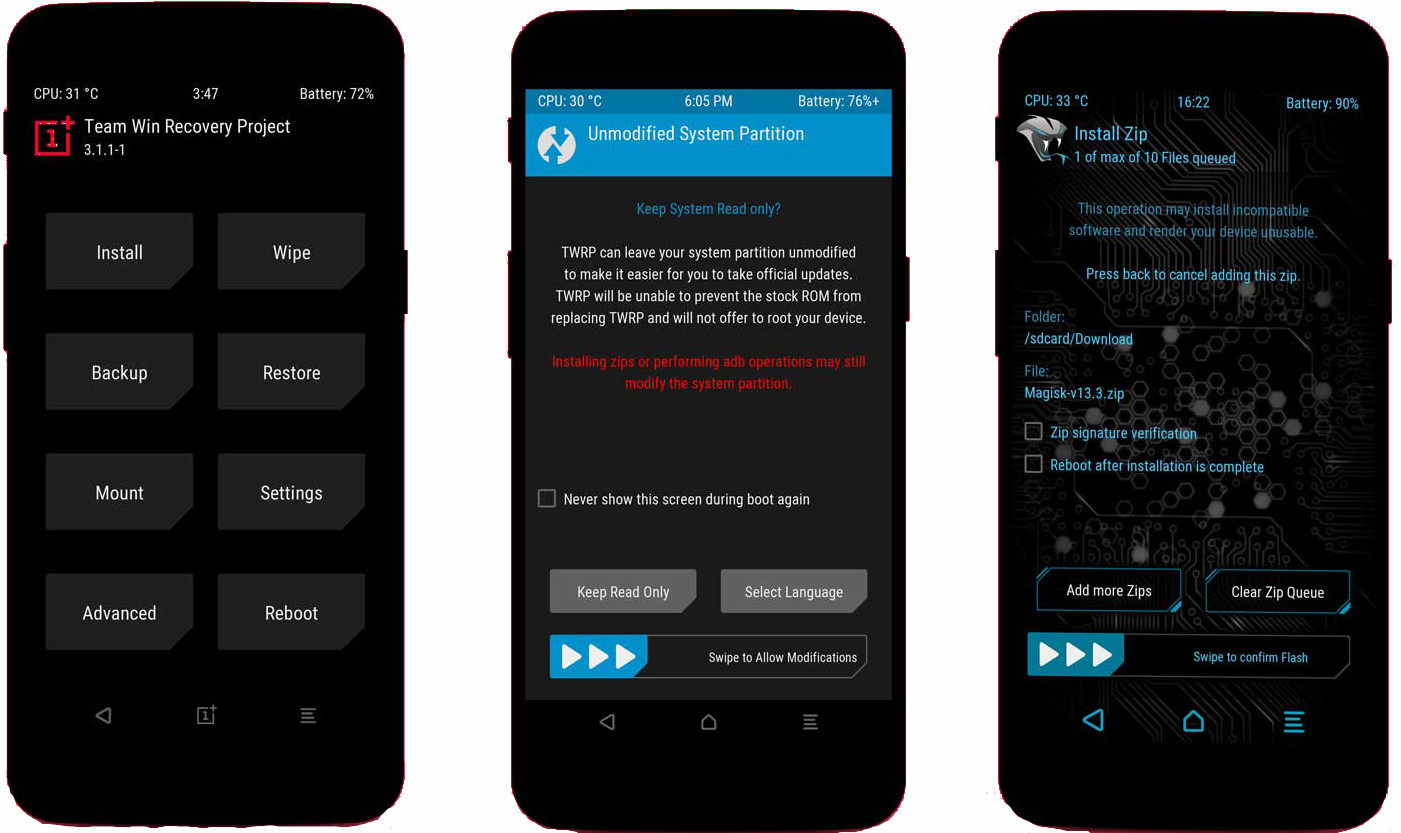
- Подключение смартфона по USB-кабелю, активация режима передачи данных;
- Копирование архива с прошивкой на съёмный накопитель смартфона;
- Активация режима «Recovery»;
- Выбор плитки меню «Wipe», переход в подпункт «Advanced Wipe»;
- Выделение пунктов «Cache», «Internal Storage», «Data», «System», «Dalvik Cache» и их форматирование;
- Переход на шаг назад и выбор пункта «Reboot Recovery»;
- Активация на стартовом меню пункта «Install»;
- Выбор архива с прошивкой, подтверждение действий;
- Завершение процесса через последовательный выбор пунктов «Wipe cache/delvik» и «Reboot System».
Отличием программы является взаимодействие с функционалом с помощью понятных тапов и свайпов по экрану смартфона.
FAQ
Как найти прошивку на Android-устройство?
Лучший вариант скачать прошивку с официального сайта производителя смартфона, однако, в случае необходимости инсталляции кастомной программной оболочки, можно поискать нужные файлы в соответствующих ветках тематических форумов (4PDA).
Как зайти в меню Recovery?
В большинстве случаев для перехода в этот режим используется комбинация клавиш «Уменьшение громкости» и «Выключение», однако для некоторых моделей параметр будет отличаться, и выяснять нужную комбинацию необходимо индивидуально.
Как разблокировать Bootloader?
Для возможности работы с программой Fastboot и запуска бутлоудера необходимо ввести команду «fastboot OEM unlock».
Как получить Root доступ?
Для проведения большинства перечисленных выше действий требуется получение доступа к режиму суперпользователя или «Root-права». Для этого необходимо использовать специализированные приложения – Frame Root, iRoot или иные подобные.
Видео
Источник: www.golaika.ru
Прошивка телефона Android через компьютер
При покупке телефона или планшета, пользователь может столкнуться с проблемой некачественной прошивки, в результате чего мобильное устройство работает не должным образом: могут возникнуть баги, лаги, глюки, притормаживания, неправильная работа каких-либо функций и программ, установленных на телефон. Особенно часто с подобным сталкиваются люди, заказывающие мобильные устройства в других странах не через проверенных, хорошо зарекомендовавших себя поставщиков продукции. Если вы один из тех, кому не посчастливилось получить гаджет с некачественной прошивкой, то данная статья о том, как самому самостоятельно прошить телефон Android через компьютер и какие важные правила следует соблюдать при этом, будет крайне полезна.

Конечно, можно пойти и другим путем – обратиться в сервисный центр, где специалисты за деньги сделают всю необходимую работу. Данный вариант предпочтителен для чайников, не разбирающихся в компьютерах, ведь неправильно установленная прошивка может привести в негодность смартфон, превратив его в «Кирпич». Не стоит рисковать, пытаясь перепрошить телефон Android в домашних условиях, когда можно доверить работу специалисту. Но если уверенность в своих силах есть, то приступим…
Что значит «Прошивка» и «Перепрошивка» телефона
Прошивка — это установка программного обеспечения на микрочип мобильного устройства (телефона, планшета).
Перепрошивка – это замена старой программной оболочки на другую. Обычно выполняется, если предустановленная прошивка приводит к каким-либо неисправностям в работе устройства.
Как перепрошить телефон Android в домашних условиях
Есть несколько способов самостоятельно перепрошить телефон Android в домашних условиях:
- Через телефон;
- Через компьютер.
Рассмотрим лишь второй вариант.
Что нужно для прошивки телефона через ПК
Для того, чтобы сделать прошивку телефона через ПК понадобиться:
- Телефон;
- Компьютер или ноутбук;
- USB-кабель;
- Прошивка;
- Драйвера;
- Программа для прошивки («прошивальщик»);
- Вспомогательные утилиты.
Как поменять прошивку на Андроиде через компьютер
Далее рассмотрим правила, рекомендации, особенности, которые важно соблюдать при установке, замене или обновлении прошивки на Андроиде через компьютер.
Пошаговая инструкция «Как через компьютер прошить Android телефон или планшет»:
- Первым делом следует найти подходящую прошивку для своей модели телефона. Для каждого телефона нужна своя прошивка, нет какого-нибудь универсального решения, которое бы подошло для всех производителей (Lenovo, Fly, Samsung, ZTE, HTC, iPhone, Meizu, Nokia, Huawei, LG, Asus, Honor, Xiaomi, Prestigio, Alcatel, DEXP, Micromax). Нужно воспользоваться популярным форумом 4PDA, на котором собрано огромное множество всевозможных прошивок: официальные и неофициальные (кастомные). Обязательно почитайте про особенности прошивки и ее установку. Страницу 4PDA закрывать не нужно, она еще понадобится. Для быстрого поиска нужной прошивки можно воспользоваться формой, в которой необходимо указать модель телефона:
- Если сделать перепрошивку необходимо на уже используемом телефоне, на котором есть личные данные: контакты, фотографии, музыка, настройки приложений, которые нужно сохранить. То обязательно скопируйте их куда-нибудь, ведь после перепрошивки все данные будут удалены, в случае если в настройках программы для прошивки телефона не убрать из списка пользовательские данные. Чтобы сделать резервную копию данных на Android телефоне необходимо перейти в настройках в раздел «Локальное резервирование». Созданный резервный файл нужно перекинуть на другое устройство, ПК, Micro SD карту или в облачное хранилище, например, в Google.
- Обязательно нужно сделать Backup текущей прошивки, ведь в случае, если что-то пойдет не так, это позволит вернуть телефон в исходное состояние.
- Необходимо зарядить телефон или планшет. Уровень зарядки должен быть 100% или близким к этому показателю, так как во время прошивки уровень заряда батареи падает. И если телефон отключиться – быть беде.
- Если у вас есть и компьютер, и ноутбук, то свой выбор стоит сделать в пользу ноутбука, ведь в процессе перепрошивки могут произойти непредвиденные обстоятельства. Например, отключение света, что приведет к срыву процесса установки обновления и к последующим вытекающим проблемам. У ноутбука же есть батарея, это исключит возможность возникновения подобной неприятной ситуации.
- Далее следует скачать программу для прошивки телефона. Их очень много. Некоторые предназначены для прошивки только моделей конкретного производителя, другие – универсальные и позволяют прошить телефон практически любого производителя. Но лучше всего не рисковать и скачать ту программу, которая указа на форуме 4PDA в теме с прошивкой для модели вашего телефона. Там же можно найти инструкции по работе с этими программами, а также решения частых ошибок, с которыми может столкнуться пользователь во время перепрошивки телефона Android через компьютер.
- Помимо программы, могут понадобиться вспомогательные утилиты. Найти их можно там же.
- Нужно детально изучить инструкцию по прошивке на форуме, ведь любое неверно выполненное действие может привести к фатальной ошибке. Если инструкции нет в прикрепленном первом сообщении, то необходимо досконально просмотреть оставленные от других авторов сообщения ниже.
- Прежде чем подключить смартфон к компьютеру с помощью USB-кабеля. Предварительно нужно проверить целостность кабеля, чтобы не возникло непредвиденных ситуаций.
- Перед началом процесса прошивки мобильное устройство должно быть выключено.
- При подключении телефона к компьютеру Windows может выдать сообщение о том, что мобильное устройство нуждается в обновлении драйверов. Windows 7 и выше автоматически подберет нужные драйвера. Если версия операционной системы более ранняя, то нужно зайти на сайт производителя и скачать там необходимые драйвера. Либо обратиться, к уже не единожды упомянутому 4PDA.
- Не лишним будет посмотреть видео на Youtube, так как там вполне может быть инструкция по прошивке именно вашей модели телефона.
Сами программы для прошивки телефона Android достаточно просты в использовании. И алгоритм работы с ними сводиться к следующему:
- Запуск программы;
- Указание пути к файлу прошивки;
- Выбор элементов, прошивку которых необходимо совершить (например, сделать прошивку Recovery или наоборот исключить его);
- Запуск процесса;
- После завершения можно отсоединить USB и включить телефон, на котором уже поставлена свежая прошивка.
Теперь вы знаете, как правильно прошить телефон Андроид (установить, изменить, обновить прошивку).
Не нашли ответ? Тогда воспользуйтесь формой поиска:
Источник: urfix.ru
Как перепрошить Aндроид: подробная пошаговая инструкция

Ошибки Android
Автор android На чтение 6 мин.
Андроид – операционная система. Такая программа используется для планшетов и телефонов. Прошивка андроид дает возможность установить систему на устройство, чтобы гаджет нормально функционировал. Однако, как и в любой другой программе, здесь могут возникнуть сбои или она может устареть. Чтобы восстановить функции системы или установить новую версию, выполняется перепрошивка.
Такую манипуляцию может осуществить даже новичок. Как перепрошить андроид?
Что такое прошивка?
Прошивка android – установка программы на микрочип устройства. Такая манипуляция выполняется на заводе-производителе. Исходя из этого, несложно догадаться, что перепрошивка – обновление программы. Манипуляцию выполняют в следующих ситуациях:
- если версия операционной системы устарела и необходимо установить новый вариант;
- если в работе программы возникли какие-либо сбои;
- если необходимо сменить язык системы на русский;
- если необходимо взломать защиту программе при блокировке гаджета.
Как перепрошить андроид?
Если говорить о том, как перепрошить телефон андроид самостоятельно, то успех мероприятия во многом зависит от правильной подготовки. Первое, что рекомендуется сделать – зарядить устройство. Далее через меню следует выяснить точное наименование устройства и программного обеспечения.
Перед выполнением манипуляции нужно понять, какое будет устанавливаться программное обеспечение – официальное или стороннее.
До начала нужно выполнить действия:
- найти в интернете файл с прошивкой, подходящей для конкретного типа устройства;
- скачать программу на компьютер для того чтобы выполнить обновление программного обеспечения и подготовить кабель-USB в том случае, если манипуляция выполняется через персональный компьютер;
- если прошивка выполняется через стороннее программное обеспечение, то следует скачать на гаджет программу Recovery;
- выполнить резервную копию того программного обеспечения, которое установлено на устройство.
Только после этого выполняется повторная прошивка смартфона или любого другого гаджета.
Прошивка телефона при помощи CWM Recovery
Если говорить о том, как прошить android при помощи CWM Recovery, то на устройство сначала необходимо установить соответствующую утилиту. Далее выполняется манипуляция:
- Осуществляется вход в R Чтобы выполнить такую манипуляцию, устройство отключают. Далее нажимают некоторые клавиши для входа в программу. Комбинация зависит от производителя гаджета. Какой именно набор подходит для того или иного устройства, можно определить экспериментальным путем. Для этого следует выполнить одну комбинацию, а если это не дает результат, то попробовать другой вариант. Можно нажать следующие клавиши:
- увеличение громкости и отключение;
- уменьшение громкости и отключение;
- увеличение или уменьшение громкости и отключение, а также «домой»;
- обе клавиши громкости и отключение.
Если все выполнено правильно, то система выдаст меню программы. Чтобы им управлять, следует использовать клавиши увеличения и уменьшения громкости для передвижения вверх и вниз, а также отключения для выбора действия.
- Выполняется сброс всех настроек до тех, которые были установлены на заводе первоначально. В меню выбирается пункт «wipe data/factory rese» и подтверждается совершенное действие. Обычно система выдает строку, в которой одним из вариантов стоит yes или ok;
- Далее последовательно выбираются следующие пункты меню: «Install zip» — это первое действие и «Choose zip from /sdcard» — это второе действие. После этого следует выбрать тот файл, в котором была сохранена изначальная прошивка. Далее подтверждаются действие.
- Предыдущее действие запускает процесс перепрошивка системы. По его окончанию на экране высветиться Install from sdcard complete.
- Выполняется вход в программу CWM R После этого гаджет рекомендуется перезагрузить. Однако сделать это можно не с помощью кнопки включения, а выбрав в меню пункт «reboot system now».
Когда все действия выполнены, гаджет перезагружается и перепрошивается. Обычно это занимает 10 минут, но может потребоваться как больше, так и меньше времени, в зависимости от марки устройства.

Как прошить телефон андроид при помощи TWRP Recovery?
Повторная прошивка телефона с помощью этой программы осуществляется следующим образом:
- Выполняется перемещение файла, в котором сохранились данные о прошивке гаджета, в память телефона, чтобы потом можно было его извлечь и запустить обновление;
- выполняется вход в программу так же, как и в случае с CWM, то есть используют для этого различные комбинации клавиш: уменьшение или/и увеличение громкости + отключение, увеличение или уменьшение громкости и отключение, а также «домой», обе клавиши громкости и отключение;
- производится сброс программ до первоначальных настроек, а по завершении действия выполняется переход в главное меню TWRP Recovery;
- выбирается пункт «Install» и запускается файл с изначальной прошивкой, который в самом начале был сохранен в памяти устройства.
После этого выполняется перепрошивка гаджета. Когда процесс будет завершен, рекомендуется перезагрузить телефон или планшет.
Установка обновлений при помощи ROM Manager
ROM Manager дает возможность выполнить обновление системы и сохранить все установленные приложения, скаченные файлы и другие данные системы. После завершения операции можно быстро восстановить все данные гаджета.
Чтобы выполнить перепрошивку этим способом, на устройстве должен иметься доступ к root правам. Благодаря этому система получает доступ к внутренним файлам устройства.
Нужно скачать файл с прошивкой устройства. После этого выполняются следующие манипуляции:
- архив прошивки переносят в память гаджета с помощью ZIP расширения;
- выполняют вход в утилиты;
- выбирают действие установить ROM с карты SD;
- отыскивают архив прошивки и выбирают этот файл;
- в меню выбирают пункт для установки новой программы и автоматической перезагрузки гаджета.
После подтверждения действия запускается процесс перепрошивки устройства.

Как прошить андроид через компьютер?
Прошивка телефона андроид с помощью персонального компьютера производится через утилиту, название которой Fastboot. Она подходит для большинства устройств за редким исключением.
Перед выполнением манипуляции необходимо получить доступ к ядру системы. Разработчики в большинстве случаев специально перекрывают этот доступ, чтобы пользователи не могли самостоятельно выполнять перепрошивку устройства. Чтобы снять блокировку, можно воспользоваться загрузчиком операционной системы Bootloader. Такая манипуляция требует внимательного изучения инструкции по работе в программе.
Перед тем как начинать перепрошивку, необходимо подсоединить гаджет компьютеру с помощью USB-кабеля и включить отладку устройства. Важно использовать качественный кабель. Если на проводе имеются повреждения, то в любой момент может быть прервано соединение и процедуру придется начинать заново.
Краткая инструкция по установке ZIP прошивки при помощи Fastboot
В данном случае рекомендуется придерживаться следующего алгоритма:
- выполняется копирование архива ZIP с файлом первоначальной прошивки в заводских условиях, и он перемещается в папку с ADB;
- активизируется утилита Fastboot и в соответствующей строке вводится данные значения: fastbooflash zip имя_файла.zip.
После этого запускается перепрошивка устройства. После завершения процесса рекомендуется перезагрузить гаджет.

Перепрошивка система – это возможность обносить программу на усовершенствованную версию, а также избавиться от некоторых неполадок в работе системы. Манипуляцию можно выполнить самостоятельно, если придерживаться некоторых правил перепрошивки. Если процедура проведена неправильно, то гаджет может полностью блокировать доступ к любым программам и приложениям.
В итоге пользователь получает бесполезный кусок железа. Чтобы этого не произошло, рекомендуется внимательно изучить все рекомендации по самостоятельной перепрошивке устройства. Если речь идет о китайском устройстве, то любые подобные манипуляции недопустимы. В этом случае рекомендуется обратиться в сервисный центр.
Источник: andevice.ru